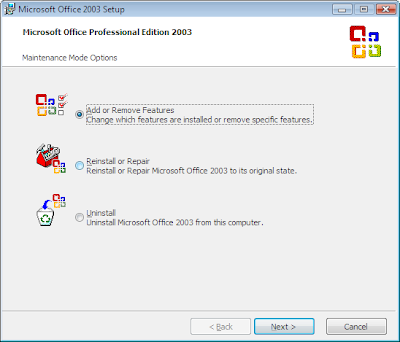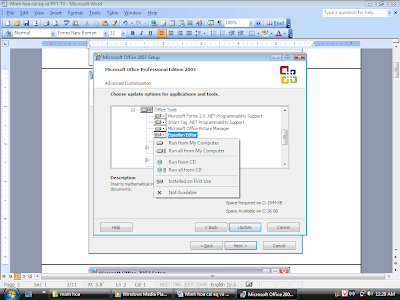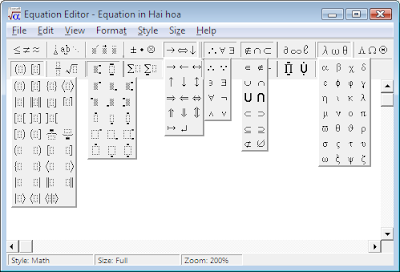- CÔNG TY GXD: TƯ VẤN - PHẦN MỀM - ĐÀO TẠO
- Phần mềm (PM) và giải pháp GXD
- Tin học văn phòng
- Word, Excel, PowerPoint
- Microsoft Word
You are using an out of date browser. It may not display this or other websites correctly.
You should upgrade or use an alternative browser.
You should upgrade or use an alternative browser.
H
Hoaly
Guest
Trường hợp đơn giản thường dùng:
Chỉ số dưới (Ctrl + “=”). Ví dụ: H2O, H2SO4…
Chỉ số trên (Ctrl + Shift + “=”). Ví dụ: x2 + y2, …
Có nhiều cách để chèn biểu thức toán học. Tôi sẽ hướng dẫn bạn cách dùng bộ chèn công thức MS EQ 3.0 có sẵn trong Word.
- Với Word 2003:
Cài đặt:
Nếu bộ office 2003 được cài đặt đầy đủ thì không cần thực hiện bước cài đặt này (bạn chuyển luôn qua phần Sử dụng). Nếu không thấy mục này trong hộp thoại Object, bạn bỏ đĩa Office 2003 vào và chạy file setup.exe.
- Chọn Add or Remove Features → nhấn Next → check vào mục Choose advanced customization of applications → nhấn Next.
- Click chuột lên mục Equation Editor, chọn Run from My Computer → nhấn Update.
- Chờ một chút để chương trình chép những file cần thiết → cuối cùng nhấn OK để kết thúc.
Sử dụng:
- Trong Word, vào menu Insert → Object → chọn Microsoft Equation 3.0 từ mục Object type → OK.
- Chọn các ký hiệu hay các công thức muốn chèn → nhập liệu vào các ô → đóng cửa sổ Equation Editor đi, lúc này công thức được lưu dưới dạng một object hình ảnh.
- Để chèn một công thức phức tạp có thể bạn phải kết hợp nhiều công thức nhỏ với nhau hoặc lồng vào nhau. Ví dụ, bạn chèn công thức căn bậc 2 của một đa thức bình phương thì quy trình sẽ được thực hiện trình tự là căn số → đa thức → bình phương biến số
- Khi cần chỉnh sửa, bạn hãy double click lên công thức và chỉnh sửa lại trong cửa sổ Equation Editor.
- Với Word 2007:
Để chèn biểu thức toán học trong Word 2007, bạn chọn menu Insert → Equation → Equation Tools để hiển thị các công thức toán học cần chèn.
Chúc bạn thành công.
Chỉ số dưới (Ctrl + “=”). Ví dụ: H2O, H2SO4…
Chỉ số trên (Ctrl + Shift + “=”). Ví dụ: x2 + y2, …
Có nhiều cách để chèn biểu thức toán học. Tôi sẽ hướng dẫn bạn cách dùng bộ chèn công thức MS EQ 3.0 có sẵn trong Word.
- Với Word 2003:
Cài đặt:
Nếu bộ office 2003 được cài đặt đầy đủ thì không cần thực hiện bước cài đặt này (bạn chuyển luôn qua phần Sử dụng). Nếu không thấy mục này trong hộp thoại Object, bạn bỏ đĩa Office 2003 vào và chạy file setup.exe.
- Chọn Add or Remove Features → nhấn Next → check vào mục Choose advanced customization of applications → nhấn Next.
- Click chuột lên mục Equation Editor, chọn Run from My Computer → nhấn Update.
- Chờ một chút để chương trình chép những file cần thiết → cuối cùng nhấn OK để kết thúc.
Sử dụng:
- Trong Word, vào menu Insert → Object → chọn Microsoft Equation 3.0 từ mục Object type → OK.
- Chọn các ký hiệu hay các công thức muốn chèn → nhập liệu vào các ô → đóng cửa sổ Equation Editor đi, lúc này công thức được lưu dưới dạng một object hình ảnh.
- Để chèn một công thức phức tạp có thể bạn phải kết hợp nhiều công thức nhỏ với nhau hoặc lồng vào nhau. Ví dụ, bạn chèn công thức căn bậc 2 của một đa thức bình phương thì quy trình sẽ được thực hiện trình tự là căn số → đa thức → bình phương biến số
- Khi cần chỉnh sửa, bạn hãy double click lên công thức và chỉnh sửa lại trong cửa sổ Equation Editor.
- Với Word 2007:
Để chèn biểu thức toán học trong Word 2007, bạn chọn menu Insert → Equation → Equation Tools để hiển thị các công thức toán học cần chèn.
Chúc bạn thành công.
Last edited by a moderator:
hoailinh86
Thành viên sắp lên hạng Rất năng động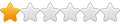
- Tham gia
- 2/12/08
- Bài viết
- 91
- Điểm tích cực
- 17
- Điểm thành tích
- 18
- Tuổi
- 39
Chào các bác cho em hỏi chút,em muốn viết chữ số kí hiệu toán học trong word thì phải làm gì ạ.có phai có thêm phần mềm hỗ trợ gì ko.Nếu có các bác cho em xin luôn.Thanks các bác nhiều!
Bạn có thể thực hiện một số thao tác đơn giản sau để hiện công cụ viết ký hiệu toán học trên thanh công cụ:
- Kích phải chuột vào thanh Menu, chọn Customize.
- Xuất hiện cửa sổ sau:

Trong Tab Commands, chọn Insert. Trong ô bên cạnh, bạn tìm đến Equation Editor và di biểu tượng đó ra vị trí mong muốn trên thanh công cụ là được.
- Lần sau, khi mở một File mới, trên thanh công cụ sẽ luôn xuất hiện biểu tượng chèn ký hiệu toán học như trên để bạn tiện sử dụng.
- Lần sau, khi mở một File mới, trên thanh công cụ sẽ luôn xuất hiện biểu tượng chèn ký hiệu toán học như trên để bạn tiện sử dụng.
M
mast0904
Guest
thanhks